- 1恶性病毒Pengex通过系统盘疯狂传播 攻击所有主流杀软 ...
- 2火绒安全周报:AMD被曝光13个高危漏洞 Mac应用商店存...
- 3完全曝光黑客“隐匿者” 目前作恶最多的网络攻击团伙
- 4“2345联盟”通过流氓软件推广挖矿工具 众多用户电脑沦为...
- 5火绒截获新型勒索病毒Spora 通过IE、Flash漏洞...
- 6伪造微软等企业签名 恶性病毒偷比特币+挖矿
- 72018中国大陆地区PC互联网安全报告
- 8“小马激活”病毒新变种区分报告
- 9对于火绒拦截腾讯产品的说明
- 1029号微软修好的CPU又裂了 金山毒霸独家公布修好工具
- 11对于勒索病毒WannaCry的9个真相
- 12百度中心:国内勒索病毒疫情严重 每天10多万台电脑被感染
想必提起“广告弹窗”,大家一定深感困扰。你想要“广告弹窗永远消失”,它却偏偏隔三差五就弹出来烦你,而你只能睁大眼睛小心翼翼的找那个关闭的小叉子,还经常一不小心就点进了网页。想要拥有一个干净的电脑屏幕,其实只需2步就能实现,快打开“火绒安全软件”和我一起设置吧!
步骤一:打开“火绒安全软件”,找到“扩展工具”板块,进入【弹窗拦截】,首次启用该工具的需先下载。
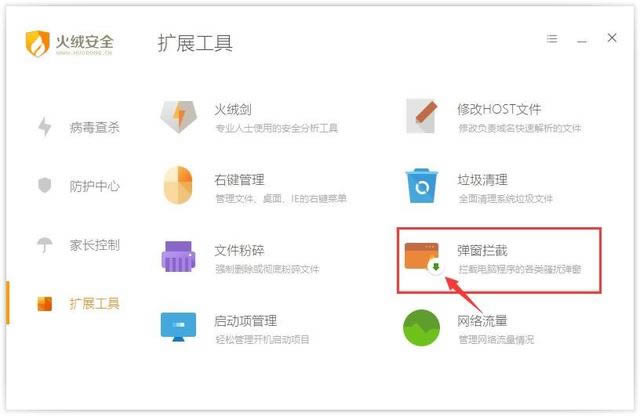
步骤二:下载完成后,会自动弹出火绒建议拦截的各类弹窗,只需点击【一键拦截】即可快速拦截这些弹窗。
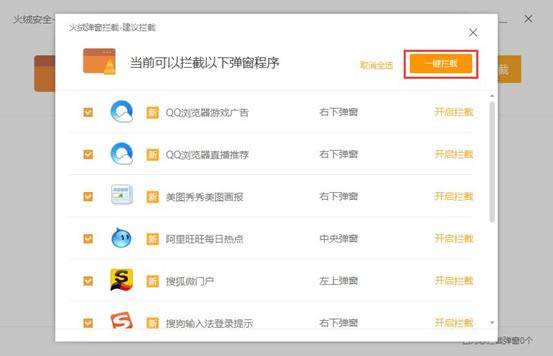
到此时已经完成了设置,电脑中的大部分弹窗都将会被拦截。而为了满足更多用户使用需求,“火绒安全”还具有自定义设置功能,具体操作方法如下。
功能一:【截图拦截】
当屏幕上出现了没有拦截的弹窗,或您想要添加自定义拦截窗口,可以在【弹窗拦截】界面点击【添加拦截】,在下拉菜单中使用【截图拦截】添加。
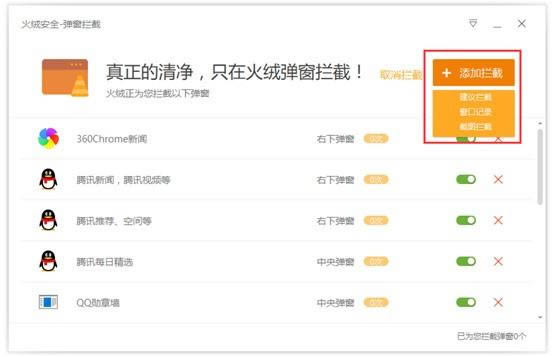
点击进入后,会自动识别可拦截的窗口,直接选中想要拦截窗口的位置,选择拦截方式后点击“拦截窗口”,下次就可自动进行拦截。
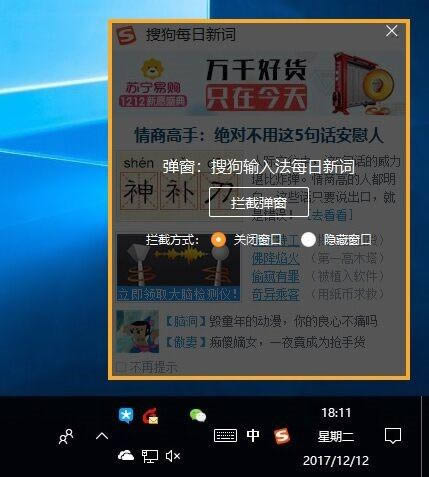
功能二:【窗口记录】
【窗口记录】功能可以记录您打开的所有窗口情况,可以在此查看窗口并进行手动拦截。
点击【开始记录】,之后所有出现过的窗口都会生成记录。

点击相应窗口右侧的【开启拦截】可以看到具体详情,最后点击“确定”就可以拦截这个窗口了。
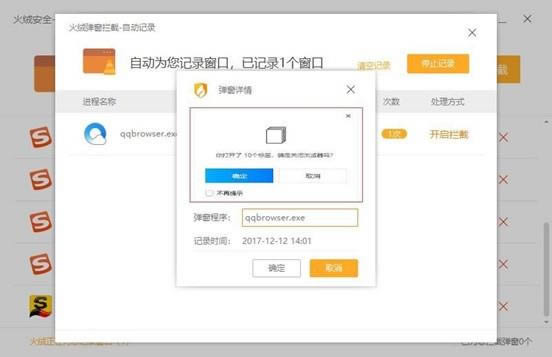
另外,如果想接收某一弹窗信息,可将对应项的状态改为关闭。若想直接关闭【弹窗拦截】功能,点击“取消拦截”即可。
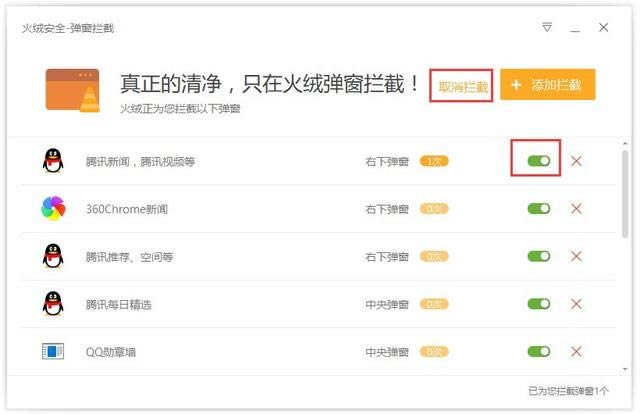
推荐资讯 总人气榜
相关文章
相关软件
2345安全卫士最新官方版
2345安全卫士官方版 | 45.34MB
360杀毒软件官方正式版
360杀毒软件官方正式版 | 35.10MB
360安全卫士最新版下载
360安全卫士最新版下载 | 50.3MB
QQ电脑管家官方正式版
QQ电脑管家官方正式版 | 24.2MB
金山毒霸2022最新版下载
金山毒霸2022下载 | 37MB
猎豹清理大师官方版下载
猎豹清理大师下载 | 47.4MB







